7 Perangkat Lunak Salinan DVD Teratas untuk Windows dan Mac
Ini sangat penting salin DVD. Karena berbagai alasan, sepertinya Anda harus menyalin DVD Anda sebagai video digital di komputer atau hard drive eksternal, terutama ketika Anda mendapatkan banyak koleksi disk DVD. Misalnya, saat ini semakin sedikit komputer yang dibawa dengan driver DVD. Anda akan merasa sedikit tidak nyaman untuk pemutaran DVD tradisional. Terlebih lagi, disk DVD mungkin mudah tergores tanpa penanganan yang benar. Itulah mengapa Anda ada di sini dan mencarinya perangkat lunak penyalin DVD terbaik.
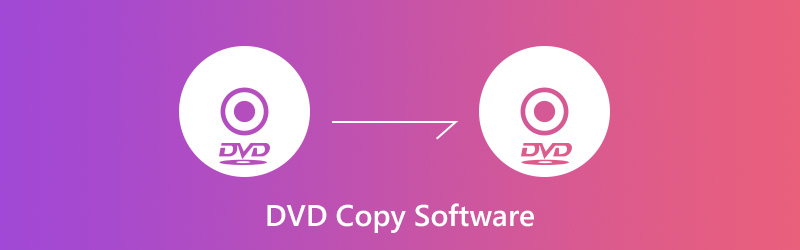
Ketika Anda memiliki kebutuhan untuk menyalin DVD dan menyimpannya dalam video digital, Anda akan beralih ke Perangkat lunak penyalin DVD. Hal baiknya adalah, ada banyak perangkat lunak penyalin DVD yang dibagikan di internet yang dapat membantu Anda mendapatkan pekerjaan itu. Yang Anda butuhkan hanyalah mencari tahu mana yang merupakan perangkat lunak penyalin DVD terbaik. Di sini, di posting ini, kami akan membuat review dari 7 software DVD copy terbaik termasuk yang gratis untuk membantu Anda menyalin konten film atau acara TV dari disk DVD Anda.
NO.1 Perangkat Lunak Salinan DVD Terbaik - Vidmore DVD Ripper
Saat Anda menggunakan perangkat lunak penyalin DVD terbaik Google, Anda akan menemukan jutaan hasil termasuk Penyalin DVD, pembakar DVD, ripper DVD, kloner DVD, dan banyak lagi. Meskipun sebagian besar dapat membantu Anda menyalin konten dari disk DVD, masih banyak perbedaan di antara keduanya. Anda harus mencari tahu apa yang Anda butuhkan dari perangkat lunak penyalin DVD, untuk menyalin DVD ke folder DVD atau menyimpan DVD sebagai video digital.
Bagian pertama, kami merekomendasikan perangkat lunak penyalin DVD terbaik, Vidmore DVD Monster. Ia memiliki kemampuan untuk menyalin DVD ke dalam folder dengan struktur aslinya. Selain itu, ini memungkinkan Anda untuk menyalin film dari DVD dan menyimpannya sebagai file video dalam format pilihan Anda seperti MP4, MOV, AVI atau FLV. Sebandingnya, ini menawarkan kecepatan menyalin DVD yang lebih cepat. Bagian yang penting adalah, ini dapat memberi Anda pengalaman menyalin DVD 1: 1.
- Mudah merobek DVD, folder DVD, dan file ISO ke video HD / SD dengan kualitas tinggi.
- Rip DVD ke MPG, DVD ISO dan folder DVD tanpa transcoding.
- Solusi sekali klik untuk menyalin seluruh konten DVD dengan kecepatan 10x lebih cepat.
- Edit DVD seperti trim / crop / rotate / merge, tambahkan subtitle / track audio / watermark baru, sesuaikan gambar output / efek suara dan banyak lagi.

NO.2 Perangkat Lunak Salinan DVD Gratis Terbaik - Salinan DVD DVDFab
DVDFab DVD Copy adalah salah satu perangkat lunak penyalin DVD populer yang dapat membantu Anda menyalin film ke acara TV dari disk DVD dengan kualitas tinggi. Perangkat lunak penyalin DVD gratis ini (uji coba gratis 30 hari) dirancang dengan sistem kompresi hebat yang menjamin bahwa Anda dapat menyalin DVD tanpa kehilangan kualitas gambar dan suara.
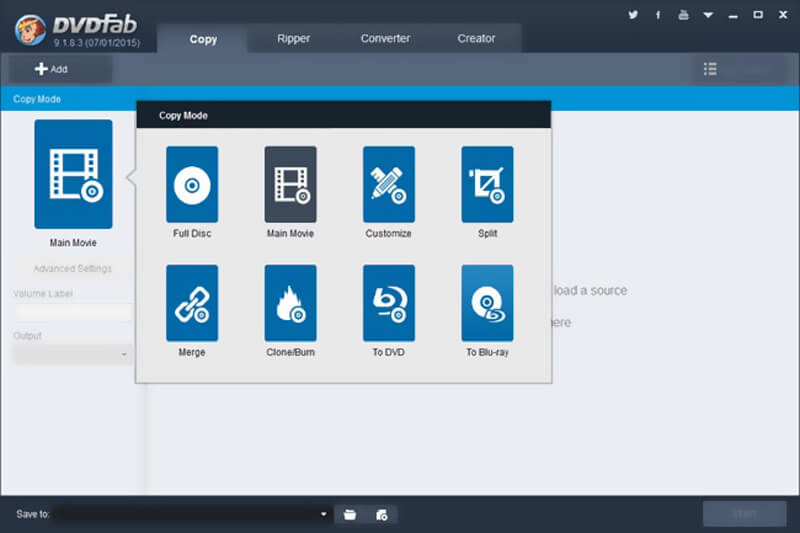
Mesin fotokopi DVD gratis ini dapat membaca dan mencadangkan DVD ke disk kosong apa pun termasuk DVD + R / RW, DVD-R / RW, DVD + R DL dan DVD-R DL. Selain itu, Anda dapat mengandalkannya untuk menyalin file DVD ke ISO dengan mudah. Dua hal tentang perangkat lunak penyalin DVD yang harus Anda ketahui, tidak selalu gratis. Ini hanya menawarkan uji coba gratis 30 hari. Ini hanya dapat membantu Anda menyalin DVD ke folder DVD atau file ISO, bukan video digital.
NO.3 Perangkat Lunak Salin DVD - WinX DVD Copy Pro
WinX DVD Copy Pro adalah salah satu perangkat lunak penyalin DVD terbaik yang memungkinkan Anda untuk menyalin secara efektif DVD ke folder DVD dan file gambar ISO. Ini memberi Anda penyalinan 1: 1 dari disk DVD Anda. Alat mesin fotokopi DVD ini dapat menyalin judul utama DVD sebagai file MPEG2 tunggal. Terlebih lagi, ini dapat berfungsi sebagai pembakar DVD untuk membantu Anda file ISO ke disk DVD.
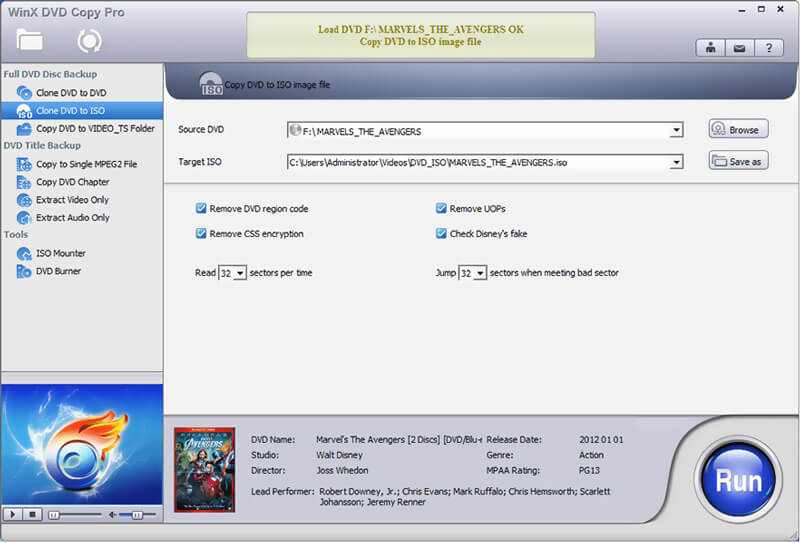
Salah satu fitur keren dari perangkat lunak penyalin DVD ini adalah, ia dapat mencadangkan disk DVD lama dan tergores Anda. Ini dirancang dengan antarmuka ringkas yang memberi Anda pengalaman menyalin DVD yang sederhana dan nyaman. Satu hal yang harus Anda perhatikan adalah, sekarang ini hanya menawarkan versi Windows.
NO.4 Perangkat Lunak Salinan DVD Gratis - Rem Tangan
Rem tangan adalah salah satu perangkat lunak penyalin DVD sumber terbuka yang populer. Alat penyalinan DVD gratis ini dapat membantu Anda menyalin DVD ke video digital dengan mudah. Ia mengklaim bahwa itu hanya mendukung DVD tanpa perlindungan salinan. Tetapi dalam banyak kasus, jika Anda menggunakannya untuk menyalin disk DVD komersial yang dilindungi hak cipta, itu berfungsi dengan baik.
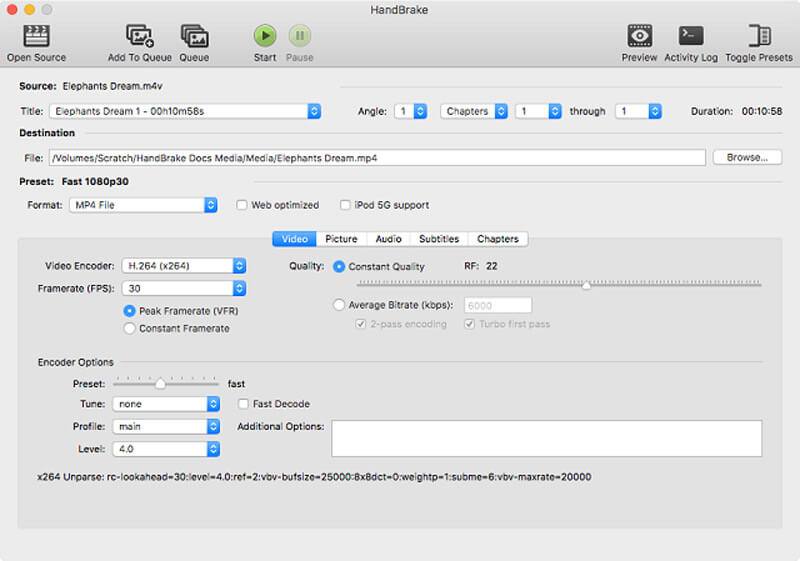
Perangkat lunak penyalin DVD Handbrake memiliki kemampuan untuk menyalin DVD ke dalam video dalam format video populer seperti MP4 dan MKV. Ini membawa banyak fitur berguna untuk membantu Anda membuat salinan DVD. Anda dapat memilih untuk menyalin seluruh isi DVD atau judul / bab tertentu berdasarkan kebutuhan Anda. Ini adalah mesin fotokopi DVD untuk Windows, macOS dan Linux.
NO.5 Perangkat Lunak Salinan DVD Gratis - WonderFox Free DVD Ripper Speedy
WonderFox Gratis DVD Ripper Speedy adalah ripper DVD terkenal yang dapat membantu Anda membuat salinan konten DVD. Ini memungkinkan Anda untuk menyalin seluruh konten DVD dan menyimpannya dalam format video / audio populer seperti MP4, MOV, AVI, MPG, 3GP, WMV, MOV, MTS, M4V, MP3, dll. Di komputer Anda. Perangkat lunak penyalin DVD gratis ini dapat mengoptimalkan konversi DVD Anda untuk banyak pemutar dan perangkat portabel. Ini dapat menghapus perlindungan CSS, DRM, RCE, Sony ARccOS dari disk DVD Anda.
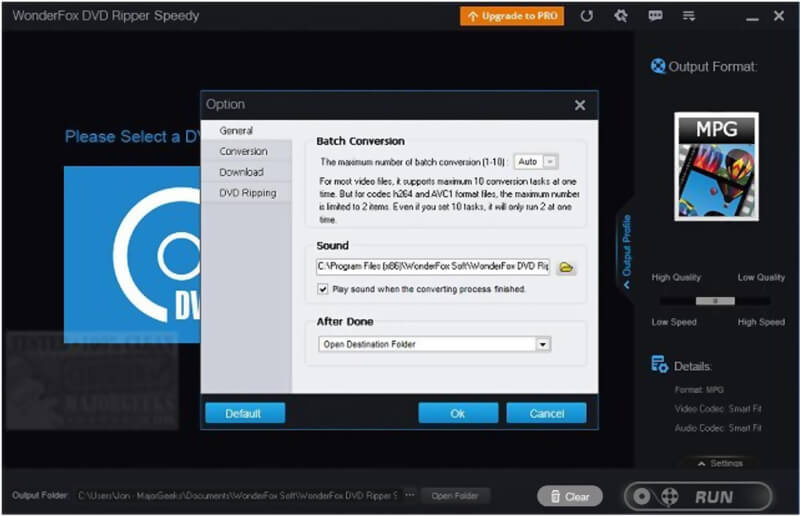
WonderFox Free DVD Ripper Speedy menawarkan kecepatan menyalin DVD yang cepat. Melalui pengujian kami, ini dapat menyalin DVD berdurasi penuh dengan waktu kurang dari 25 menit. Ini juga menawarkan beberapa fungsi pengeditan dasar untuk memastikan Anda dapat mengedit DVD.
NO.6 Perangkat Lunak Salinan DVD Gratis - AnyMP4 Free DVD Ripper
AnyMP4 Free DVD Ripper adalah perangkat lunak penyalin DVD ke video yang mudah digunakan. Ini memungkinkan Anda untuk menyalin film atau acara TV dari disk DVD Anda dan menyimpannya sebagai folder DVD, file ISO atau video digital. Konten DVD keluaran dapat disimpan dalam format video dan audio populer seperti MP4, AVI, FLV, MKV, MOV, MP3, AAC, dan banyak lagi.
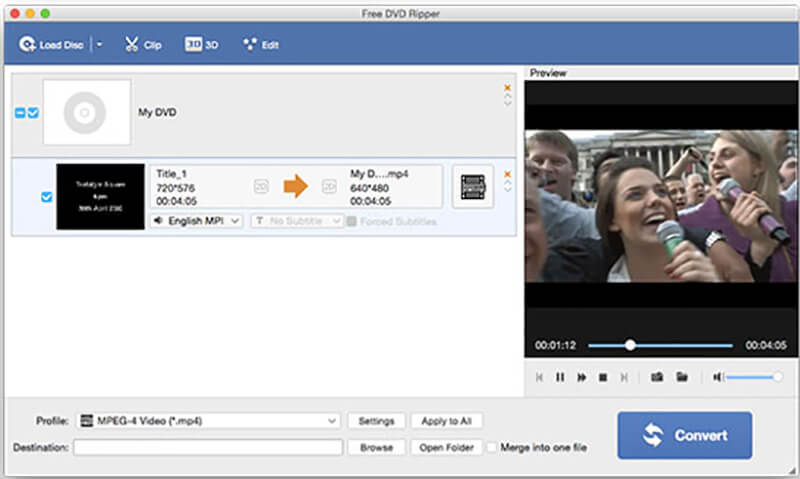
Perangkat lunak penyalinan DVD gratis ini memiliki antarmuka yang cukup sederhana yang dapat memastikan Anda membuat salinan DVD dengan mudah. Sebelum penyalinan DVD terakhir, Anda dapat menggunakan beberapa fitur pengeditan yang ditawarkan oleh perangkat lunak ini seperti trim, crop, rotate, merge, dan lainnya untuk mengedit konten DVD. Untuk saat ini, mesin fotokopi DVD gratis ini hanya menawarkan versi Mac.
NO.7 Perangkat Lunak Salinan DVD Terbaik - DVD-Cloner
DVD-Cloner adalah program penyalinan DVD yang sangat mahal ($59.99) yang dapat membuat salinan DVD 1: 1 yang sempurna. Mesin fotokopi DVD ini dapat memampatkan DVD 9 ke DVD 5 dengan kualitas tinggi. Anda juga diperbolehkan menggunakannya untuk menyalin aspek DVD komersial ke disk DVD baru. Ia juga memiliki kemampuan untuk menggabungkan konten beberapa DVD ke dalam satu disk Blu-ray.
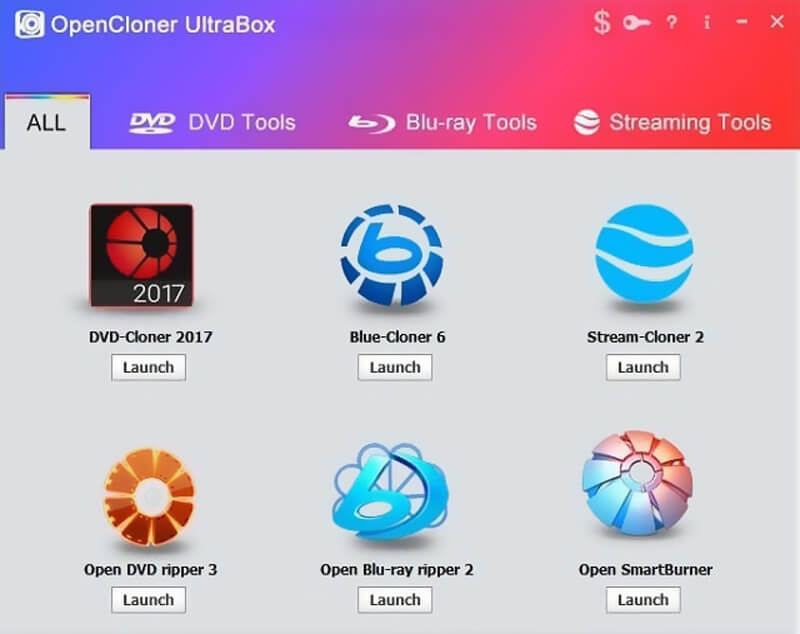
Perangkat lunak penyalinan DVD ini menyediakan dua modul salinan bagi pengguna, Express dan Expert. Anda dapat menggunakan mode Express untuk membuat salinan disk dengan cepat. Selain itu, Anda dapat mengandalkan mode Pakar untuk menyesuaikan dan mengkonfigurasi salinan DVD. Perangkat lunak penyalin DVD ini kompatibel dengan komputer Windows 10/8/7 / XP / Vista.
Kesimpulan
Setelah membaca posting ini, Anda bisa mendapatkan 7 software penyalin DVD terbaik untuk menyalin cakram DVD Anda. Dari tinjauan, Anda bisa mendapatkan beberapa informasi dasar dari setiap perangkat lunak penyalinan DVD dan kemudian memilih yang Anda sukai untuk membuat salinan DVD. Jika Anda memiliki rekomendasi perangkat lunak penyalin DVD yang lebih baik, Anda dapat membagikannya di bagian komentar dengan pembaca lain.


